Nota
El acceso a esta página requiere autorización. Puede intentar iniciar sesión o cambiar directorios.
El acceso a esta página requiere autorización. Puede intentar cambiar los directorios.
En este artículo, aprenderá a integrar Recurly con Microsoft Entra ID. Al integrar Recurly con Microsoft Entra ID, puede:
- Controlar en Microsoft Entra ID quién tiene acceso a Recurly.
- Permitir que los usuarios puedan iniciar sesión automáticamente en Recurly con sus cuentas de Microsoft Entra.
- Administre sus cuentas en una ubicación central.
Requisitos previos
En el escenario descrito en este artículo se supone que ya tiene los siguientes requisitos previos:
- Una cuenta de usuario de Microsoft Entra con una suscripción activa. Si no la tiene, puede crear una cuenta gratis.
- Uno de los siguientes roles:
- Suscripción habilitada para el inicio de sesión único (SSO) en Recurly.
Descripción del escenario
En este artículo, configura y prueba Microsoft Entra SSO en un entorno de prueba.
- Recurly admite el inicio de sesión único iniciado mediante SP e IDP.
Nota
El identificador de esta aplicación es un valor de cadena fijo, por lo que solo se puede configurar una instancia en un inquilino.
Incorporación de Recurly desde la galería
Para configurar la integración de Recurly en Microsoft Entra ID, deberá agregar Recurly desde la galería a la lista de aplicaciones SaaS administradas.
- Inicie sesión en el Centro de administración de Microsoft Entra como Administrador de aplicaciones en la nube.
- Navegue a Entra ID>Aplicaciones empresariales>Nueva aplicación.
- En la sección Agregar desde la galería, escriba Recurly en el cuadro de búsqueda.
- Seleccione Recurly en el panel de resultados y agregue la aplicación. Espere unos segundos mientras la aplicación se agrega al inquilino.
Como alternativa, también puede usar el Asistente para configuración de aplicaciones empresariales. En este asistente, puede agregar una aplicación a su cliente, agregar usuarios o grupos a la aplicación, asignar roles y completar la configuración de SSO. Obtenga más información sobre los asistentes de Microsoft 365.
Configuración y prueba del inicio de sesión único de Microsoft Entra para Recurly
Configure y pruebe el inicio de sesión único de Microsoft Entra con Recurly mediante un usuario de prueba llamado B.Simon. Para que el inicio de sesión único funcione, es necesario establecer una relación de vínculo entre un usuario de Microsoft Entra y el usuario relacionado en Recurly.
Para configurar y probar el inicio de sesión único de Microsoft Entra con Recurly, complete los siguientes pasos:
- Configuración del inicio de sesión único de Microsoft Entra: para que los usuarios puedan utilizar esta característica.
- Creación de un usuario de prueba de Microsoft Entra : para probar el inicio de sesión único de Microsoft Entra con B.Simon.
- Asigne el usuario de prueba de Microsoft Entra : para permitir que B.Simon use el inicio de sesión único de Microsoft Entra.
- Configuración del inicio de sesión único de Recurly: para establecer los valores de inicio de sesión único en la aplicación.
- Creación de un usuario de prueba de Recurly : para tener un homólogo de B.Simon en Recurly que esté vinculado a la representación del usuario en Microsoft Entra.
- Prueba del inicio de sesión único: para comprobar si la configuración funciona.
Configuración del SSO de Microsoft Entra
Siga estos pasos para habilitar el inicio de sesión único de Microsoft Entra.
Inicie sesión en el Centro de administración de Microsoft Entra como Administrador de aplicaciones en la nube.
Vaya a Entra ID>Aplicaciones empresariales>, la página de integración de la aplicación Recurly, busque la sección Administrar y seleccione Inicio de sesión único.
En la página Seleccionar un método de inicio de sesión único, elija SAML.
En la página Configurar inicio de sesión único con SAML, seleccione el icono de lápiz para Configuración básica SAML y edite la configuración.

En la sección Configuración básica de SAML, los valores Identificador y Dirección URL de respuesta están preconfigurados con
https://app.recurly.comyhttps://app.recurly.com/login/ssorespectivamente. Realice el siguiente paso para completar la configuración:a) En el cuadro de texto Dirección URL de inicio de sesión, escriba la dirección URL:
https://app.recurly.com/login/ssoEn la página Configurar el inicio de sesión único con SAML , en la sección Certificado de firma de SAML , seleccione Editar, seleccione el
...siguiente estado de huella digital, seleccione Descargar certificado PEM para descargar el certificado y guardarlo en el equipo.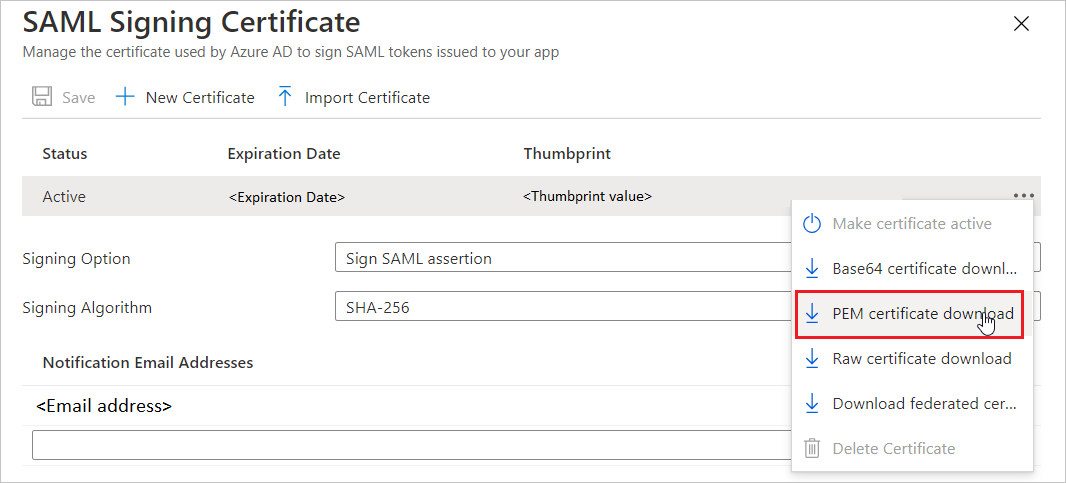
La aplicación Recurly espera las aserciones de SAML en un formato específico, lo que requiere que se agreguen asignaciones de atributos personalizados a la configuración de los atributos del token SAML. La siguiente captura de pantalla le muestra un ejemplo de esto. El valor predeterminado de Identificador de usuario único es user.userprincipalname, pero Recurly espera que este valor se asigne a la dirección de correo electrónico del usuario. Para ello, puede usar el atributo user.mail de la lista o usar el valor de atributo correspondiente en función de la configuración de su organización.

La aplicación Recurly espera habilitar el cifrado de tokens para que funcione el inicio de sesión único. Para activar el cifrado de tokens, vaya a Entra ID>Aplicaciones empresariales> seleccione su aplicación >cifrado de tokens. Para más información, consulte el artículo Configuración del cifrado de tokens SAML de Microsoft Entra.
- Póngase en contacto con el equipo de soporte técnico de Recurly para obtener una copia del certificado para importar.
- Después de importar el certificado, seleccione el
...situado junto al estado de la huella digital, seleccioneActivate token encryption certificate. - Para más información sobre cómo configurar el cifrado de tokens, consulte este vínculo.
Creación y asignación de un usuario de prueba de Microsoft Entra
Siga las instrucciones de creación y asignación de una cuenta de usuario de inicio rápido para crear una cuenta de usuario de prueba llamada B.Simon.
Configuración del inicio de sesión único en Recurly
Siga estos pasos para configurar el inicio de sesión único para el sitio de Recurly.
Inicie sesión en el sitio de la compañía Recurly como administrador.
Vaya a Administrador>Usuarios.

Seleccione el botón Configurar inicio de sesión único en la parte superior derecha.

En la sección Inicio de sesión único, seleccione el botón de opción Habilitado y realice los siguientes pasos en la sección Proveedor de identidad:

a) En NOMBRE DEL PROVEEDOR, seleccione Azure.
b. En el cuadro de texto SAML ISSUER ID, pegue el valor de Aplicación (id. de cliente).
c. En el cuadro de texto URL de inicio de sesión, pegue el valor de la URL de inicio de sesión que copió anteriormente.
d. Abra el Certificado (PEM) descargado en el Bloc de notas y pegue el contenido en el cuadro de texto CERTIFICADO.
e. Seleccione Guardar cambios.
Creación de un usuario de prueba de Recurly
En esta sección, invita a un nuevo usuario a unirse a su sitio y les requiere que usen el SSO para probar la configuración.
Vaya aUsuarios>, seleccione Invitar usuario y escriba la dirección de correo electrónico del usuario de prueba de Azure que se creó anteriormente. La invitación le exigirá de forma predeterminada que use el inicio de sesión único.


El usuario de prueba recibirá un correo electrónico de Recurly invitándole a unirse a su sitio.
Después de aceptar la invitación, el usuario de prueba aparece en Usuarios de la empresa en el sitio y puede iniciar sesión con SSO.
Prueba del inicio de sesión único
En esta sección, probará la configuración de inicio de sesión único de Microsoft Entra con las siguientes opciones.
Iniciado por SP:
Seleccione Probar esta aplicación; esta opción redirige a la dirección URL de inicio de sesión de Recurly, donde puede iniciar el flujo de inicio de sesión.
Acceda directamente a la URL de inicio de sesión de Recurly y ponga en marcha el flujo de inicio de sesión desde ahí.
Iniciado por IDP:
- Seleccione Probar esta aplicación y debería iniciar sesión automáticamente en la cuenta de Recurly para la que configuró el SSO.
También puede usar Aplicaciones de Microsoft para probar la aplicación en cualquier modo. Al seleccionar el icono de Recurly en Mis aplicaciones, si se ha configurado en modo SP, se le redirigirá a la página de inicio de sesión de la aplicación para comenzar el flujo de inicio de sesión; y si se ha configurado en modo IDP, debería iniciar sesión automáticamente en Recurly para el cual configuró el inicio de sesión único. Para obtener más información, consulte Aplicaciones en Microsoft Entra.
Contenido relacionado
Una vez que haya configurado Recurly podrá aplicar el control de sesión que protege su organización en tiempo real frente a la filtración e infiltración de información confidencial. El control de sesión procede del acceso condicional. Información sobre cómo aplicar el control de sesión con Microsoft Cloud App Security.